يعد تقويم Google طريقة رائعة لتتبع جميع المواعيد الهامة والأحداث والتواريخ والمهام والمواعيد النهائية. الإعداد الافتراضي على جهاز كمبيوتر يستخدم موقع تقويم Google هو عرض التقويم يومًا بعد يوم ، ولكن يمكنك ذلك شحذ أيضًا في يوم أو أسبوع أو حتى عام محدد إذا رغبت في ذلك باستخدام القائمة المنسدلة في الجزء العلوي الأيمن. ومع ذلك ، إذا وجدت أن هناك طريقة عرض تقويم معينة تفضلها على الآخرين ، إما بشكل دائم أو بناءً على يوم الأسبوع أو وقت الشهر أو السنة ، يمكنك إنشاء عرض مخصص في Google تقويم. ومن السهل جدًا القيام بذلك.
كيفية إنشاء عرض مخصص في تقويم Google
1. افتح ال موقع تقويم Google على calendar.google.com وتأكد من تسجيل الدخول إلى حساب Google الخاص بك.

2. انقر على إعدادات رمز الترس في الجزء العلوي الأيسر.

3. يختار إعدادات مرة أخرى من القائمة المنسدلة.

4. في القائمة التي تظهر على يسار الشاشة ، حدد عرض الخيارات.
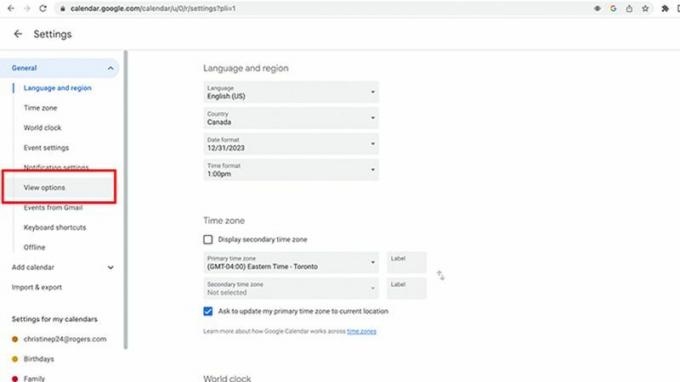
5. تحت تعيين عرض مخصص
، حدد المدة الزمنية التي تريد رؤيتها. قد يكون الإعداد الافتراضي هو 4 أيام ولكن يمكنك الاختيار من يومين إلى 4 أسابيع لعرضه في كل مرة.
6. يمكنك أيضًا إجراء تغييرات أخرى ، مثل إزالة عطلات نهاية الأسبوع إذا لم تكن هناك حاجة إليها ، وإزالة الأحداث المرفوضة ، وعرض أرقام الأسبوع ، عرض أحداث أقصر في كتل مدتها 30 دقيقة ، وتقليل السطوع في الأحداث الماضية ، وحتى عرض التقويمات جنبًا إلى جنب في اليوم منظر. يمكنك أيضًا اختيار تغيير أي يوم من أيام الأسبوع يبدأ فيه التقويم (على سبيل المثال ، الاثنين بدلاً من الأحد) وعرض أو إخفاء التقويمات البديلة بلغات مختلفة.

7. بمجرد الانتهاء ، ارجع إلى إعدادات في الجزء العلوي الأيسر ، ثم انقر فوق السهم المتجه لليسار للعودة إلى التقويم الخاص بك.
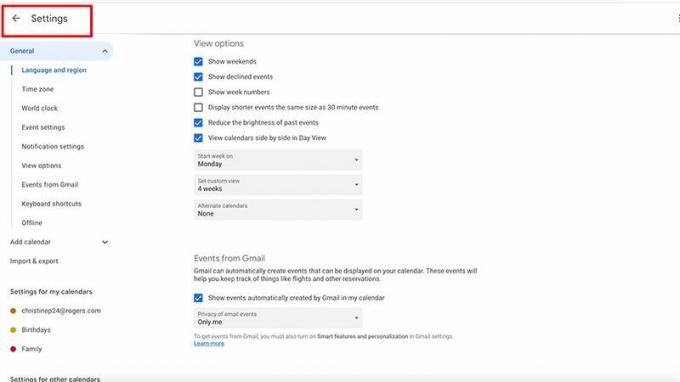
8. إذا لم يتغير العرض تلقائيًا ، فانتقل إلى ملف القائمة المنسدلة في الجزء العلوي الأيمن بجانب أيقونة الإعدادات. سترى خيار العرض المخصص الذي اخترته يظهر هناك. حدده.
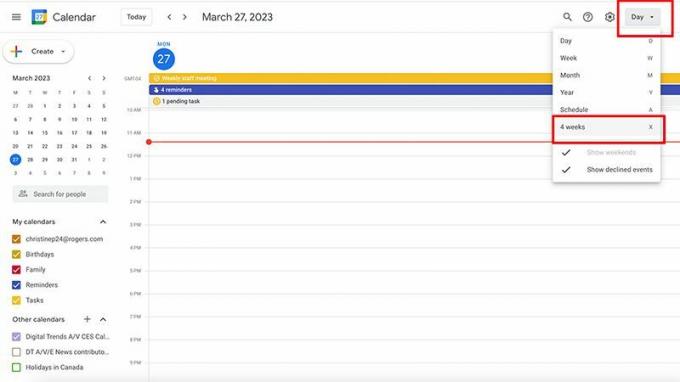
9. لك عرض التقويم إلى هذا الإعداد المفضل. (يجب أن تظهر تلقائيًا بدون هذه الخطوة ، رغم ذلك).

تعد القدرة على إنشاء عرض مخصص في تقويم Google أداة رائعة لضبط العرض بناءً على ما تفعله في ذلك الوقت. على سبيل المثال ، إذا كنت في إجازة لمدة أسبوع واحد أو في مؤتمر عمل خلال الأسبوع ، فإن ضبط التقويم للتركيز فقط على هذا الأسبوع يجعل من السهل رؤية خط سير الرحلة بالتفصيل. قد يشمل ذلك دروسًا في الغوص أو عشاءًا محجوزًا أو ندوات تحتاج إلى حضورها.
إنها أيضًا طريقة رائعة لتخصيص التقويم لك. إذا كنت تريد إزالة عطلات نهاية الأسبوع من العرض لضمان عدم حجز أي أحداث عمل يومي السبت والأحد ، يمكنك القيام بذلك. هناك العديد من الطرق التي يمكنك من خلالها تحقيق أقصى استفادة من تقويم Google ، وتخصيص المظهر لتلبية احتياجاتك الخاصة. وهناك لديك. هذا هو واحد من أفضل اختصارات تقويم Google من المحتمل أن تجدها مفيدة أثناء التنقل في التقويم من يوم لآخر ومن أسبوع لآخر ومن شهر لآخر ومن سنة إلى أخرى.
لاحظ أنه عند استخدام تقويم Google ، فإن أحد ملفات أفضل تطبيقات التقويم لنظام Android، على جهاز محمول ، سترى الخيار في الجزء العلوي ، مباشرة لضبط عرض التقويم بسهولة هناك أيضًا.

تقويم جوجل
انظر ماذا تحتاج
تتبع أيامك وأسابيعك وشهورك وسنواتك ، بما في ذلك المواعيد النهائية والمواعيد والاجتماعات والمزيد باستخدام تطبيق تقويم Google المتاح لكل من أجهزة الكمبيوتر وأجهزة Android. من خلال العرض المخصص ، يمكنك رؤية الأشياء بالطريقة التي تريدها.
